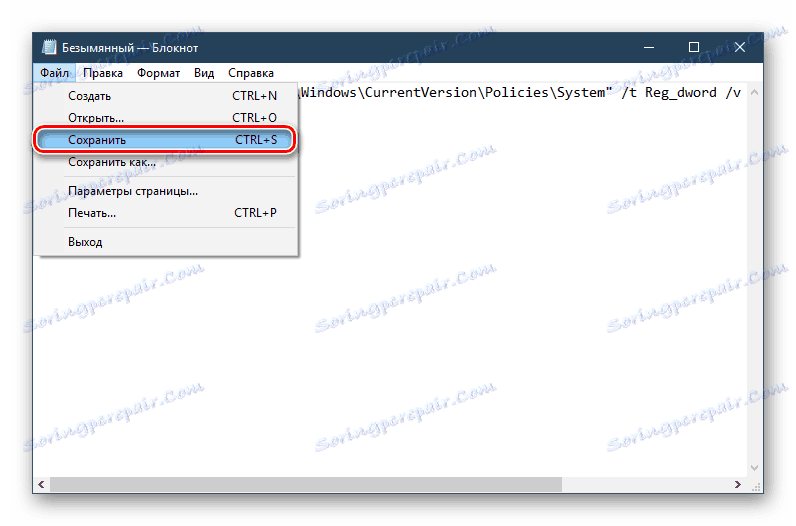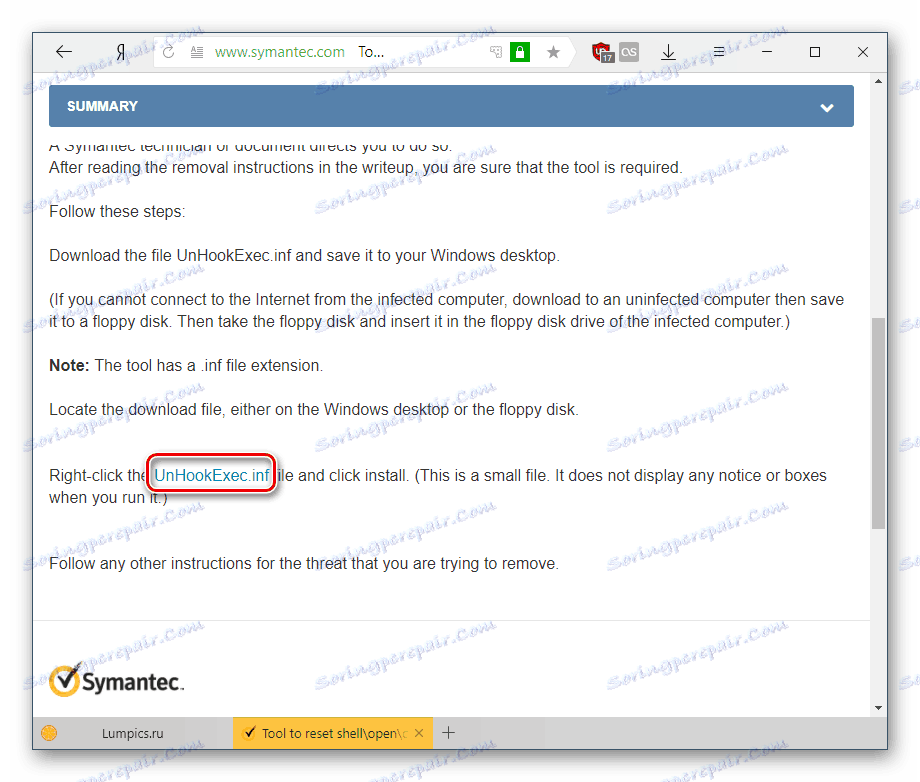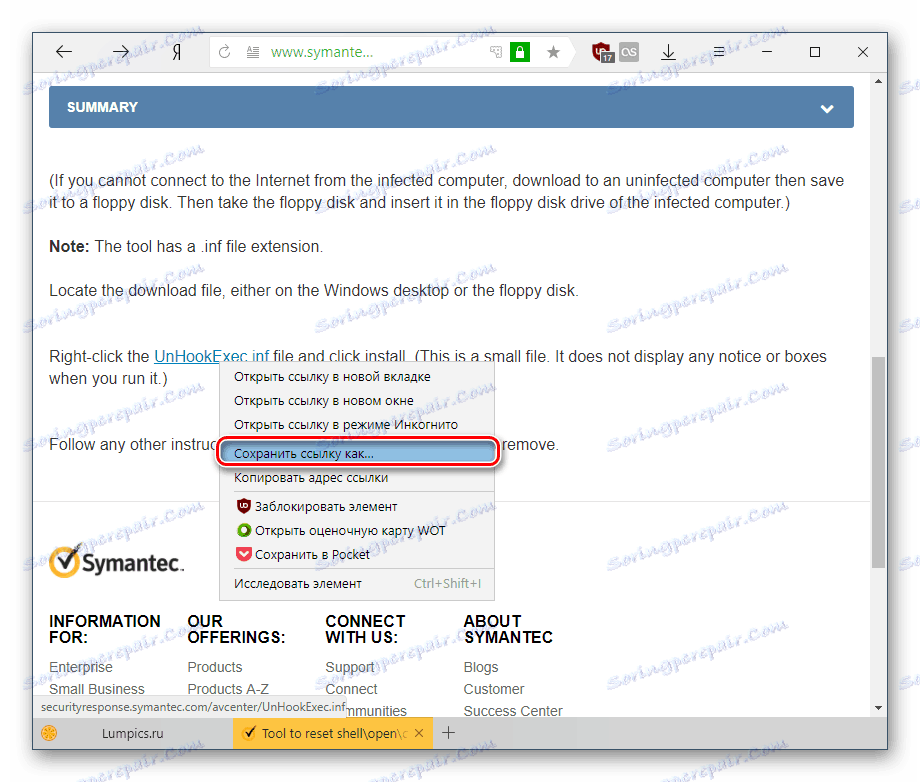Reševanje napake "Urejanje registra je prepovedan s strani skrbnika sistema"
Register vam omogoča fleksibilno konfiguracijo operacijskega sistema in shranjuje informacije o skoraj vseh nameščenih programih. Nekateri uporabniki, ki želijo odpreti urejevalnik registra, lahko prejmejo sporočilo z obvestilom o napaki: "Ureditev registra je prepovedan s strani skrbnika sistema . " Ugotovimo, kako ga popraviti.
Vsebina
Obnovite dostop do registra
Ni veliko razlogov, zakaj urejevalnik postane nedostopen za zagon in urejanje: račun skrbnika sistema vam ne dovoljuje, da to naredite zaradi določenih nastavitev, ali pa je krivdo delo virusnih datotek. Nato bomo preučili trenutne načine za obnovitev dostopa do komponente regedit, pri čemer upoštevamo različne situacije.
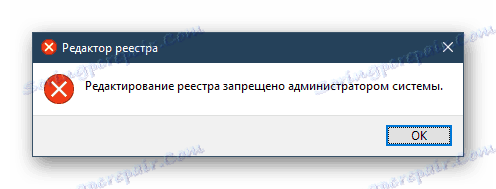
1. način: Odstranjevanje virusa
Dejavnost virusa na računalniku pogosto blokira register - to preprečuje odstranitev zlonamerne programske opreme, tako da mnogi uporabniki naletijo na to napako, ko okužijo OS. Seveda obstaja samo en izhod - za skeniranje sistema in odstranjevanje virusov, če so bile najdene. V večini primerov je po uspešni odstranitvi obnovljen register.
Več podrobnosti: Boj proti računalniškim virusom
Če protivirusni skenerji niso našli ničesar ali celo po odstranitvi virusov, dostop do registra ni bil obnovljen, to boste morali storiti sami, zato preskočite na naslednji del članka.
2. način: konfigurirajte urejevalnik pravilnikov lokalnih skupin
Upoštevajte, da ta komponenta ni prisotna v začetnih različicah operacijskega sistema Windows (Home, Basic), v povezavi s katerim bi lastniki teh OS morali preskočiti vse, kar bo navedeno spodaj, in nemudoma preidete na naslednjo metodo.
Vsi drugi uporabniki vam olajšajo opravljanje naloge, tako da nastavite skupinsko politiko in tukaj je, kako to storiti:
- Pritisnite kombinacijo tipk Win + R , v oknu Run gpedit.msc , nato Enter .
- V urejevalniku, ki se odpre, v podoknu »Konfiguracija uporabnika« poiščite mapo »Administrativne predloge« , jo razširite in izberite mapo »Sistem« .
- Na desni strani poiščite parameter »Zavrni dostop do orodij za urejanje registra« in ga dvokliknite z levim gumbom miške.
- V oknu spremenite parameter na "Onemogoči" ali "Ni določeno" in shranite spremembe s tipko "OK" .

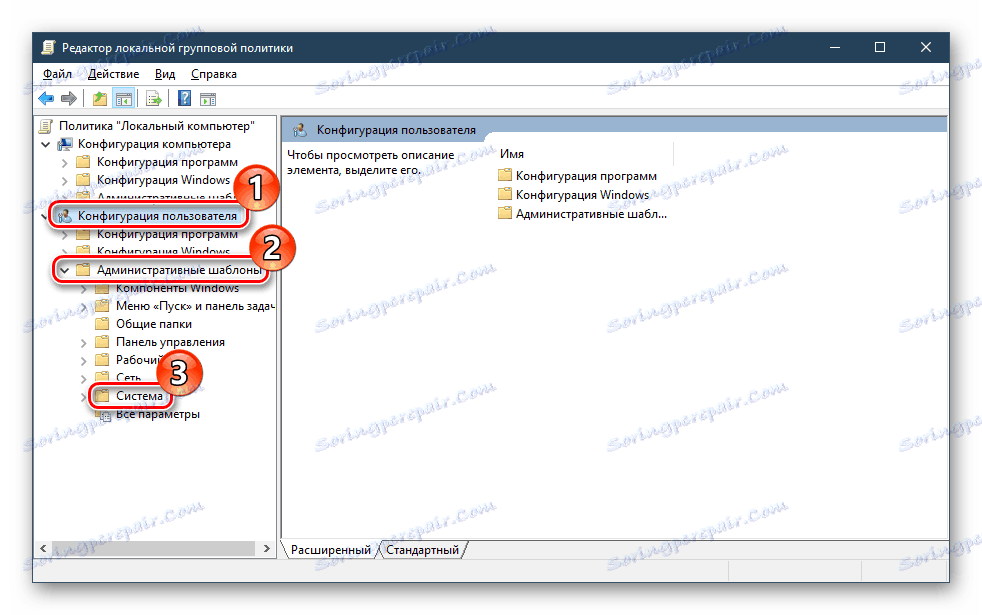
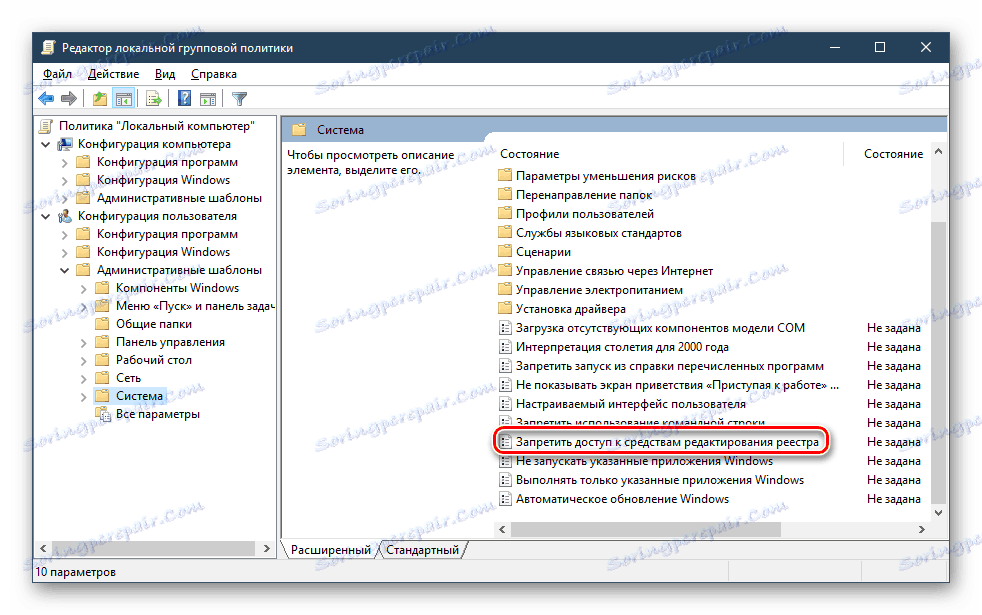
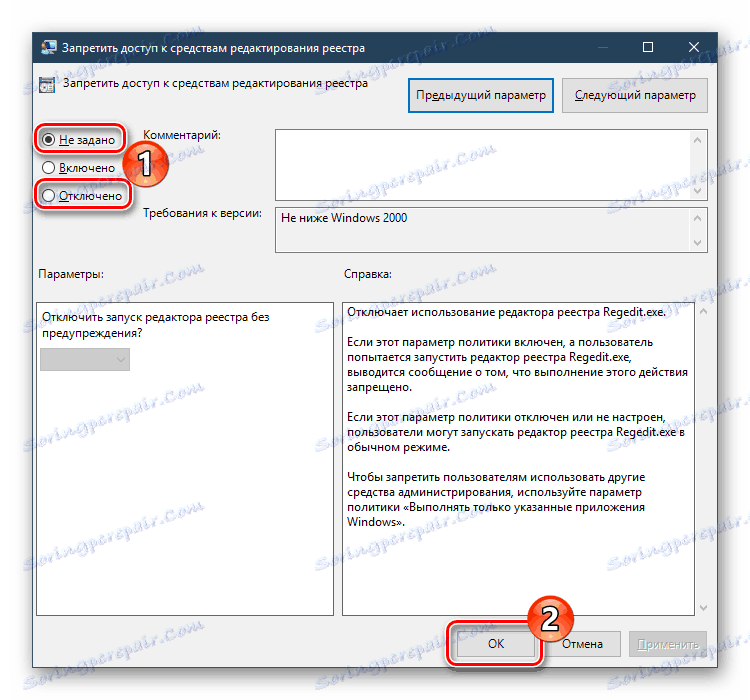
Sedaj poskusite zagnati urejevalnik registra.
3. način: ukazna vrstica
Z ukazno vrstico lahko obnovite register, tako da vnesete poseben ukaz. Ta možnost bo uporabna, če manjka skupina pravilnikov kot komponenta OS ali sprememba njenega parametra ne pomaga. Za to:
- V meniju »Start« odprite »Ukazni poziv« s skrbniškimi pravicami. Če želite to narediti, kliknite na komponento z desnim gumbom miške in izberite element »Zaženi kot skrbnik« .
- Kopirajte in prilepite naslednji ukaz:
reg add "HKCUSoftwareMicrosoftWindowsCurrentVersionPoliciesSystem" /t Reg_dword /v DisableRegistryTools /f /d 0 - Pritisnite Enter in preverite, ali je registracija uspešna.
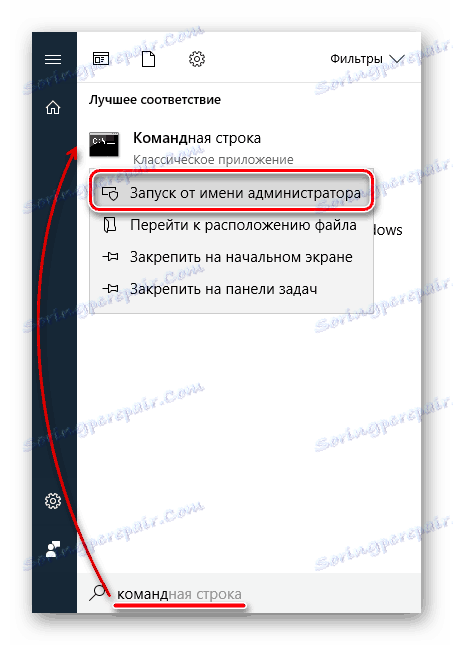

Metoda 4: Datoteka BAT
Druga možnost, da registru omogočite ustvarjanje in uporabo datoteke BAT. To bo alternativa za zagon ukazne vrstice, če zaradi nekega razloga ni na voljo, na primer zaradi virusa, ki je blokiral tako datoteko kot register.
- Ustvarite tekstovni dokument TXT tako, da odprete običajno aplikacijo Notepad .
- Prilepite naslednjo vrstico v datoteko:
reg add "HKCUSoftwareMicrosoftWindowsCurrentVersionPoliciesSystem" /t Reg_dword /v DisableRegistryTools /f /d 0Ta ukaz omogoča dostop do registra.
- Shranite dokument z razširitvijo BAT. Če želite to narediti, kliknite »Datoteka« - »Shrani«.
![Shranjevanje besedilnega dokumenta]()
V polju »Vrsta datoteke« spremenite možnost na »Vse datoteke« , nato pa v »Ime datoteke« nastavite poljubno ime, tako da na koncu dodate .bat , kot je prikazano v spodnjem primeru.
- Kliknite ustvarjeno datoteko BAT z desnim gumbom miške, v kontekstnem meniju izberite element »Zaženi kot skrbnik« . Za trenutek se bo pojavilo okno z ukazno vrstico, ki bo nato izginila.
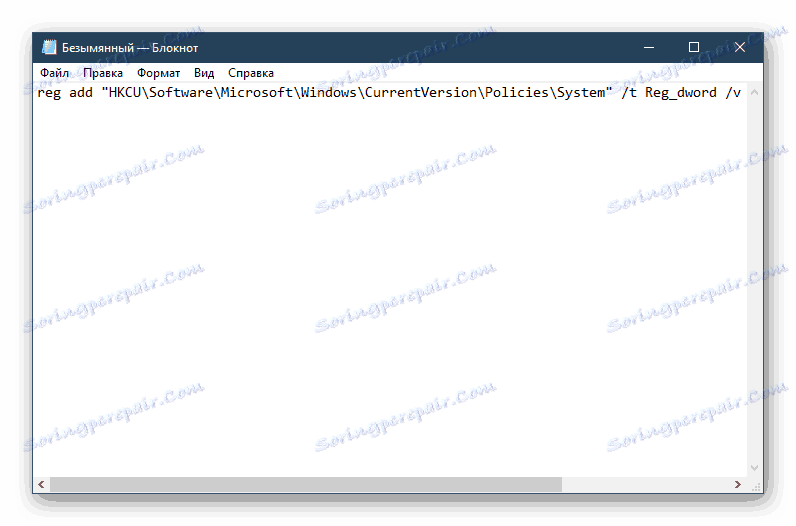
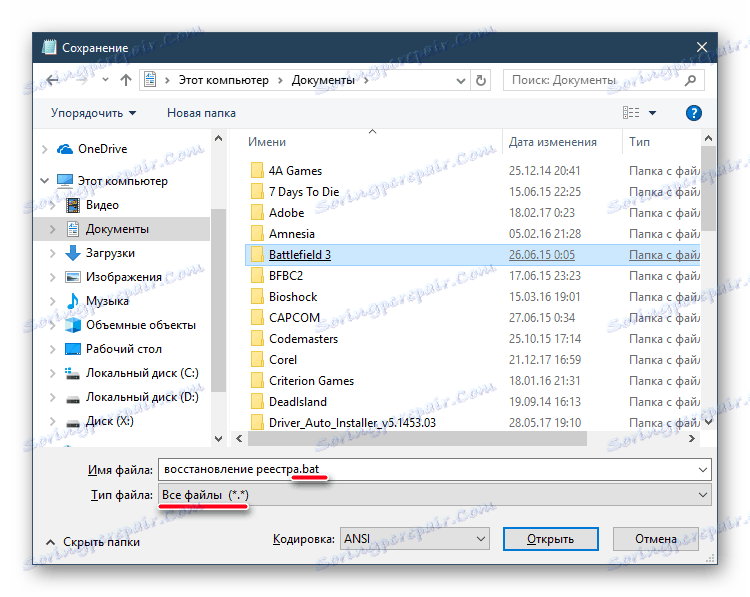
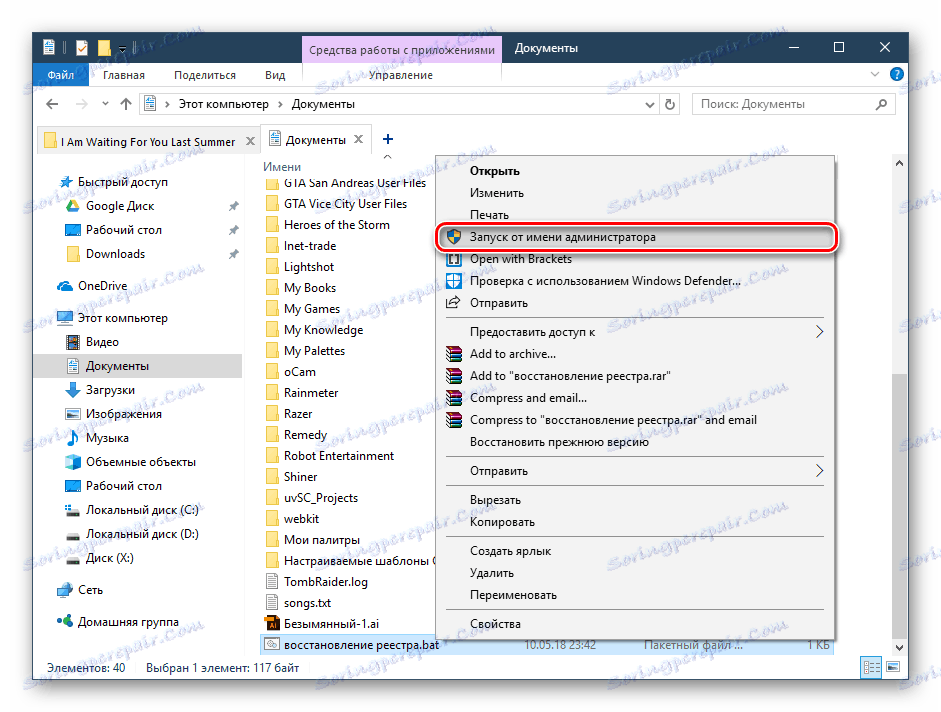
Po tem preverite delo urejevalnika registra.
Metoda 5: datoteka INF
Symantec, podjetje za programsko opremo za varnost informacij, ponuja svoj način odklepanja registra z uporabo datoteke INF. Ponastavi privzete vrednosti ključev shellopencommand, s čimer obnovi dostop do registra. Navodila za to metodo so naslednja:
- Naložite datoteko INF s spletne strani Symantec s klikom na s to povezavo .
![Prenesite inf datoteko, da obnovite register]()
Če želite to narediti, z desno tipko miške kliknite datoteko kot povezavo (označena je na zgornji sliki) in v kontekstnem meniju izberite povezavo »Shrani povezavo kot ...« (odvisno od brskalnika se lahko ime tega elementa nekoliko razlikuje).
![Kako prenesti inf datoteko za obnovitev registra]()
Odprlo se bo okno za shranjevanje - v polju »Ime datoteke« boste videli, da se prenese UnHookExec.inf - nadaljevali bomo s to datoteko. Kliknite »Shrani« .
- Kliknite desno miškino tipko in izberite "Namesti" . Vidno obvestilo o namestitvi ne bo prikazano, zato morate samo preveriti register - dostop do njega je treba obnoviti.
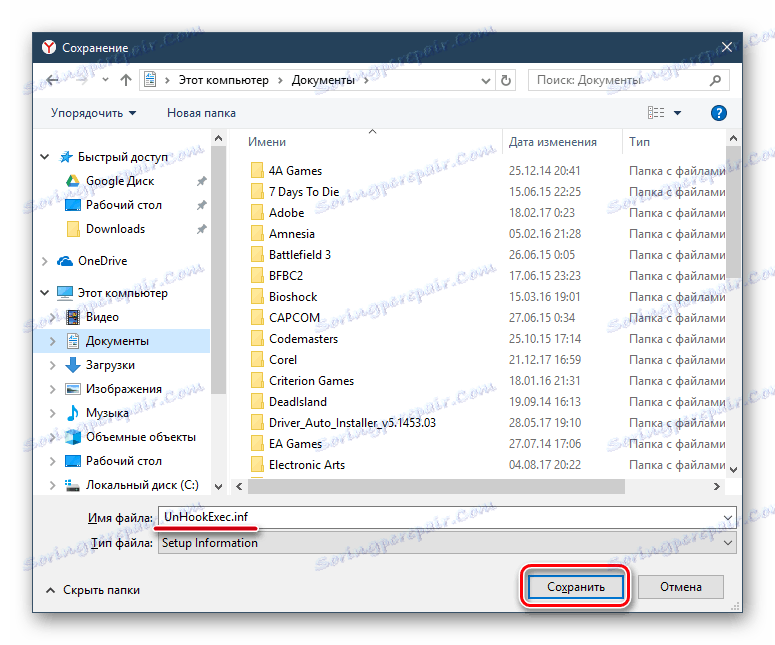
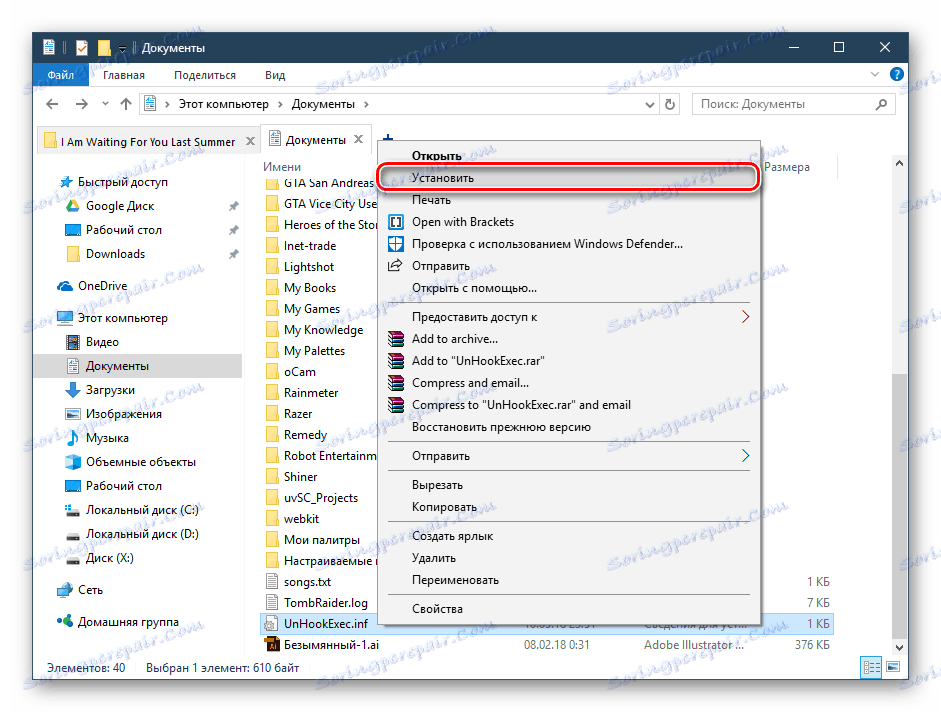
Preučili smo 5 načinov za obnovitev dostopa do urejevalnika registra. Nekateri bi morali pomagati tudi, če je ukazna vrstica zaklenjena in manjkajoča komponenta gpedit.msc.